Reparieren der Twitch-Maschine, die nicht mehr angeschlossen ist – Fehler 2000
Aktualisiert Marsch 2023: Erhalten Sie keine Fehlermeldungen mehr und verlangsamen Sie Ihr System mit unserem Optimierungstool. Holen Sie es sich jetzt unter - > diesem Link
- Downloaden und installieren Sie das Reparaturtool hier.
- Lassen Sie Ihren Computer scannen.
- Das Tool wird dann deinen Computer reparieren.
Wenn Sie diese Seite erreicht haben, bedeutet das, dass Sie kürzlich auf dieses Problem gestoßen sind und nach einer Lösung suchen.Befolgen Sie die in dieser Anleitung beschriebenen Schritte, um das Problem „Twitch Machine Got Unplugged“ zu lösen.
Wenden Sie diese Techniken nach Möglichkeit in der Reihenfolge an, in der sie vorgestellt wurden.Möglicherweise müssen Sie alle diese Techniken anwenden, um das Problem zu lösen.Verlieren Sie also nicht die Hoffnung, und wenn eine Option nicht funktioniert, versuchen Sie die nächste.
Was ist die Ursache für Twitch Machine Got Unplugged?
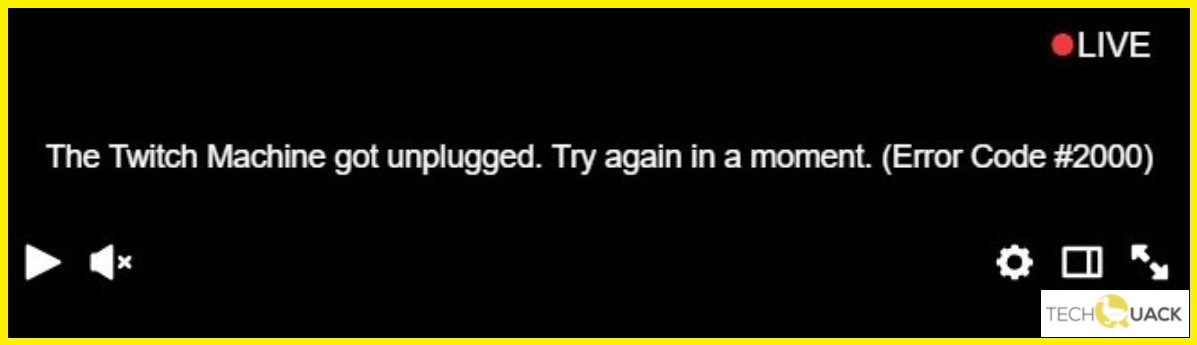
- Adblocker-Versagen:es stellt sich heraus, dass dieses Problem durch einen problematischen Adblocker verursacht werden kann.Dieses Problem tritt normalerweise auf, wenn Sie Werbeblocker auf Browser-Ebene verwenden.
- Beschädigte Browser-Cookies:ein permanentes Cache-Problem kann ebenfalls die Ursache für diesen Fehlercode sein.
- Einschränkungen im Netz:Wenn Sie versuchen, über ein Netzwerk mit bestimmten Streaming-Beschränkungen auf Twitch zuzugreifen, befindet sich Twitch möglicherweise auf einer gesperrten Website (was in Schulnetzwerken üblich ist).
- Problem mit dem Internetdienstanbieter:Es hat sich herausgestellt, dass dieses Problem auch aufgrund eines Problems auftreten kann, das von Ihrem ISP verursacht wird.
- Fehlen eines Multimedia-Pakets:dies ist die häufigste Ursache in Windows 10.Neuere Versionen von Windows 10 verfügen nicht über das Multimedia-Funktionspaket, das Twitch für bestimmte Arten von Streaming benötigt.
Wie behebt man ‘Twitch Machine Got Unplugged’?
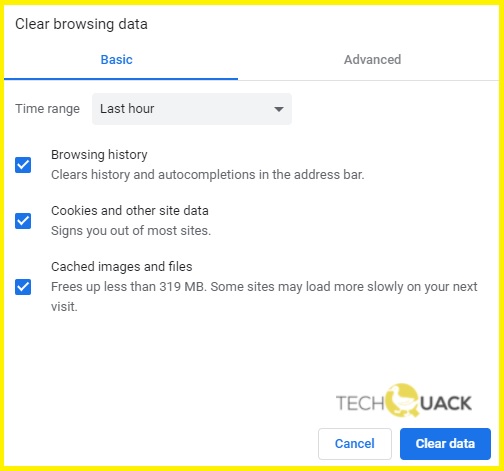
Löschen Sie Ihren Browser-Cache
- Drücken Sie die Windows-Taste, geben Sie Chrome ein, und öffnen Sie das erste Ergebnis.
- Verwenden Sie die folgende Tastenkombination, um das Menü Browserdaten löschen zu öffnen: Strg + Umschalttaste + Entf.
- Wählen Sie die Gesamtdauer als Zeitraum.
- Aktivieren Sie die Kontrollkästchen für Cookies und andere Website-Daten sowie für Bilder und zwischengespeicherte Dateien.
- Klicken Sie auf Daten löschen.
Erweiterungen ausschalten
- Drücken Sie die Windows-Taste, geben Sie Chrome ein, und öffnen Sie das erste Ergebnis.
- Klicken Sie in Google Chrome auf die Menüschaltfläche Einstellungen und Steuerung.
- Bewegen Sie den Mauszeiger über Weitere Tools und klicken Sie auf Erweiterungen.
- Klicken Sie auf die Erweiterung, die Sie entfernen möchten, und dann auf Entfernen.
- Bestätigen Sie mit einem Klick auf Deinstallieren.
Verwendung des Desktop-Clients
- Rufen Sie die Twitch-Download-Seite auf.
- Klicken Sie auf die Schaltfläche Download für Windows.
- Öffnen Sie die heruntergeladene Datei und folgen Sie den Anweisungen auf dem Bildschirm, um sie zu installieren.
- Geben Sie Ihre Twitch-Anmeldedaten ein und klicken Sie auf Anmelden, um auf den Twitch-Desktop-Client zuzugreifen.
Starten Sie den Router neu
- Ziehen Sie den Router und das Modem aus der Steckdose.
- Warten Sie eine Minute lang.
- Schließen Sie das Modem wieder an.
- Warten Sie noch eine Minute.
- Schließen Sie den Router wieder an, und warten Sie dann einige Minuten.
Häufig gestellte Fragen
Was bedeutet die Formulierung „Twitch-Maschine wurde ausgesteckt“ auf Twitch?
Es hat sich herausgestellt, dass dieses Problem möglicherweise mit einem problematischen Werbeblocker zusammenhängt.Dieses Problem tritt normalerweise bei Werbeblockern auf Browser-Ebene auf.Ein hartnäckiges Cache-Problem kann ebenfalls dazu führen, dass dieser Fehlercode erscheint.
Wichtige Hinweise:
Mit diesem Tool können Sie PC-Problemen vorbeugen und sich beispielsweise vor Dateiverlust und Malware schützen. Außerdem ist es eine großartige Möglichkeit, Ihren Computer für maximale Leistung zu optimieren. Das Programm behebt häufige Fehler, die auf Windows-Systemen auftreten können, mit Leichtigkeit - Sie brauchen keine stundenlange Fehlersuche, wenn Sie die perfekte Lösung zur Hand haben:
- Schritt 1: Laden Sie das PC Repair & Optimizer Tool herunter (Windows 11, 10, 8, 7, XP, Vista - Microsoft Gold-zertifiziert).
- Schritt 2: Klicken Sie auf "Scan starten", um Probleme in der Windows-Registrierung zu finden, die zu PC-Problemen führen könnten.
- Schritt 3: Klicken Sie auf "Alles reparieren", um alle Probleme zu beheben.
Was verursacht die Fehlermeldung „Twitch Machine Got Unplugged“?
Wenn Sie versuchen, von einem Netzwerk mit bestimmten Streaming-Beschränkungen auf Twitch zuzugreifen, befindet sich Twitch möglicherweise auf einer gesperrten Website (was in Schulnetzwerken üblich ist). Es hat sich herausgestellt, dass dieses Problem auch die Schuld Ihres Internetanbieters sein kann.
Wie löse ich ‚Twitch Machine Got Unplugged‘?
- Drücken Sie die Windows-Taste, geben Sie Chrome ein, und öffnen Sie das erste Ergebnis.
- Verwenden Sie die Tastenkombination Strg + Umschalt + Entf, um das Menü Ansichtsdaten löschen zu öffnen.
- Wählen Sie die Gesamtdauer als Zeitraum.
- Aktivieren Sie die Kontrollkästchen Cookies und andere Websitedaten und Bilder und Cachedateien.
- Klicken Sie auf die Schaltfläche Daten löschen.

